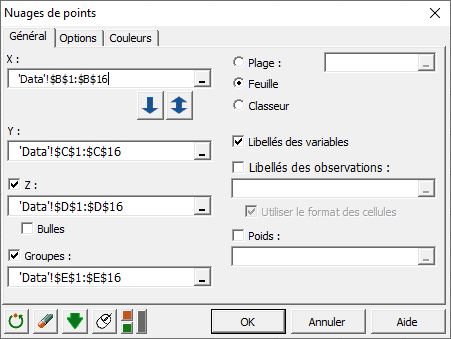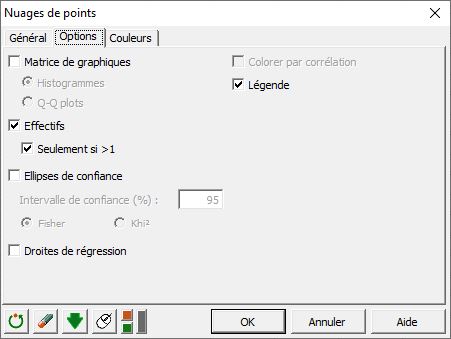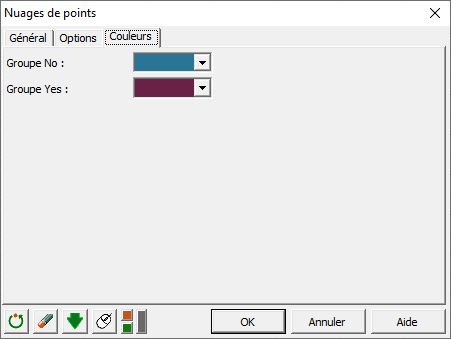Nuage de points - scatter plot - avec Excel
Jeu de données pour créer un graphique en nuage de point ou scatter plot
Les données correspondent à un petit groupe de patients qui ont suivi un régime donné. Leur médecin a relevé plusieurs données, dont leur poids avant le régime (kg), le poids qu'ils ont perdu, leur satisfaction quant aux résultats du régime et leur âge. Le but est ici de visualiser les données tout en gardant un maximum d'information.
Paramétrer un graphique en nuage de point ou scatter plot
Une fois XLSTAT-Pro lancé, sélectionnez le menu XLSTAT / Visualisation des données / Nuages de points, ou cliquez sur le bouton correspondant de la barre d'outils Visualisation des données (voir ci-dessous).
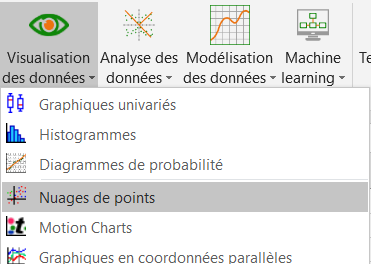
Une fois que vous avez cliqué sur le bouton, la boîte de dialogue de l'outil Nuages de points apparaît.
Dans l'onglet Général, sélectionnez les données sur la feuille Excel de la façon suivante :
X : Poids;
Y : Poids perdu;
Z : Age;
Groupes : Satisfaction.
Dans l'onglet Options, activez les options Effectifs et Seulement si >1 afin de pouvoir localiser des données superposées sur le graphique. L'option Ellipses de confiance n'est activable que si l'option données Z est désactivée dans l'onglet Général. Ce tutoriel vous aidera à construire des graphiques en nuages de points avec ellipses de confiance.
Activez l'option Légende afin de pouvoir identifier sur le graphique l'appartenance de chaque point à une catégorie de la colonne de données rangée dans Groupes (onglet Général).
Dans l’onglet Couleurs, vous avez la possibilité de choisir la couleur de chacun de vos groupes. Pour cela, commencez par choisir le nombre de groupes de votre jeu de données, dans notre cas, on choisira 2 groupes. Ensuite, cliquez sur chacun des groupes pour choisir sa couleur. Si vous souhaitez laisser les couleurs par défaut de XLSTAT, ne cochez pas l’option du nombre de groupe, ou ne rentrez pas de couleurs.
Interprétation du graphique en nuage de point ou scatter plot
Le graphique apparaît sur la feuille Excel à partir de la cellule H3 (parce que l'option Plage a été sélectionnée pour les sorties) après que vous avez cliqué sur le bouton OK.

La taille des bulles est proportionnelle aux données Z (âge) et permet de visualiser en quelque sorte une troisième dimension sur un graphique en deux dimensions. Ici par exemple, nous voyons en général que les gens satisfaits sont âgés pour la plupart.
NB 1 : pour l'une des observations, une étiquette "2" a été ajoutée. Cela signifie que deux observations sont superposées à cet endroit.
NB 2 : les étiquettes de données n'ont pas été utilisées sur ce graphique car l'option "Afficher les libellés des observations" n'a pas été activée dans la boîte de dialogue.
La vidéo suivante vous montre comment exécuter et interpréter un nuage de points avec XLSTAT.
Cet article vous a t-il été utile ?
- Oui
- Non